Screensaver Aan Ka Bilaabin Ama Ku Shaqeyneynin Mac? 7 Siyood Oo Loo Hagaajiyo
Shaashadaha Mac(Mac) - gaagu ma u bilaabmi waayey sidii caadiga ahayd? Mise waxay keentaa shaashad madow ama si khalad ah ayay sawirada u soo bandhigtaa? Sababo dhowr ah-sida goobaha is khilaafaya iyo software nidaamka buggy-badanaa waxay keenaan in shaashadaha uusan bilaabin ama ka shaqayn Mac .
Ka shaqee habkaaga cilad-bixinta hoose si aad u hagaajiso arrimaha la xidhiidha shaashadda ee MacBook Pro , MacBook Air , i Mac , ama Mac mini.

1. Hubi Settings Saver Screen
Waa fikrad wanaagsan inaad bilowdo adigoo dib u eegaya jaangooyooyinka shaashadda ee Mac kaaga iyo hubinta in wax walba si sax ah loo dejiyay. Waxaad taas ku samayn kartaa adigoo isticmaalaya barnaamijka Dookhyada (Preferences)Nidaamka(System) .
1. Fur menu Apple oo dooro (Apple)Nidaamka Preferences( System Preferences) .

2. Dooro qaybta ku calaamadsan Desktop & Screen Saver .

3. U beddel shaashada shaashadda(Screen Saver) .
4. Hubi in sanduuqa ku xiga Show Saver ka dib( Show screen saver after) la saxo iyo in wakhtiga saxda ah ee wakhtiga shaqo la'aanta (daqiiqado gudahood) lagu qeexay liiska hoos-u-dhaca. Kadib, xaqiiji in shaashadda saxda ah ee saxda ah lagu doortay dhinaca dhinaceeda.

Muhiim:(Important: ) Shaashadaha la beddeli karo, waxaa laga yaabaa inaad rabto inaad soo qaadato isha sawirka — dooro Isha(Source ) > Dooro Folder( Choose Folder) / Library Photo(Photo Library) . Haddi aysan ahayn, shaashada ilaaliyuhu waxa ay ku badalan tahay in uu midabada ku muujiyo meesha sawirada.
5. Laba jeer hubi ikhtiyaarada soo hadhay ee ku dhex jira tab Saver Screen - (Screen Saver)Isticmaal bakhtiyayasha shaashada random(Use random screen saver) , Ku muuji saacad(Show with clock) , iyo geeso kulul(Hot Corners) -oo samee wax hagaajin ah haddii loo baahdo. Kadib, ka bax Dookhyada Nidaamka(System Preferences) .
2. Hubi Settings Power
Marka xigta, hubi goobaha korantada ee Mac kaaga . Waa in aad hubisaa in aanu muqaalku ahayn in uu seexdo ka hor inta aanu shaashadu helin fursad uu ku soo muuqdo.
1. Fur barnaamijka Xulashada Nidaamka(System Preferences) .
2. Dooro Battery (MacBook Pro iyo MacBook Air) ama Tamar Saver(Energy Saver) (iMac iyo Mac mini).
3. U dhex gal batteriga(Battery) iyo adabtarada korantada(Power Adapter ) dhinac-tabaha ( MacBook Pro iyo MacBook Air ) ama Power side-tab (iMac iyo Mac mini ). Muddada ku hoos jirta Deminta bandhigga ka dib(Turn display off after ) waa in ay ka dheeraato saacad-hayaha shaashadda ee Mac kaaga .

Tusaale ahaan, haddii shaashadaha lagu dejiyo inuu soo baxo shan daqiiqo ka dib, saacada hurdada ee bandhiggu waa inuu ka sii dheeraadaa taas.
3. Jooji Nidaamyada Ka Hortagaya Mac - ka Hurdada
Dhaqdhaqaaqyada gaarka ah-sida daawashada fiidyaha Safari iyo QuickTime-ka-ka-hortagaya (QuickTime—prevent)Mac - gaagu inuu tuso shaashadaha ama dami muuqaalkiisa. Mar dhif ah, habka ka dambeeya hawshu wuu bujin karaa oo wuu sii socon karaa si aan xad lahayn. Habka ugu wanaagsan ee lagu aqoonsan karo barnaamijka dhibka leh ee arrinta keenaya waxaa ka mid ah isticmaalka Kormeeraha Hawsha(using the Activity Monitor) .
1. Fur Launchpad ka oo dooro Wax kale(Other) > Kormeerka Dhaqdhaqaaqa(Activity Monitor) .

2. Fur menu-ka View(View) Monitor-ka dhaqdhaqaaqa oo dooro Tiirarka(Columns) > Ka Hortagga Hurdada(Preventing Sleep) .

3. Hadda waxaad arki doontaa tiir cusub oo lagu sumadeeyay Ka Hortagga Hurdada( Preventing Sleep) ee Kormeeraha Hawsha(Activity Monitor) . Soo hel(Locate) habab kasta oo lagu calaamadiyay Haa(Yes) .

4. Haddii aad xiri karto barnaamijka laxiriira ama aad dami karto goobta u diidaysa Mac-gaagu inuu seexdo, samee. Haddaysan ahayn, calaamadi shayga oo dooro badhanka Joogsiga(Stop) ee ku yaal xagga sare ee shaashadda. Kadib, dooro Jooji(Quit) .

Isticmaal ikhtiyaarka Xoog-joojinta(Force-Quit) haddii aadan si caadi ah u joojin karin habka. Baro siyaalo dheeraad ah oo lagu qasbi karo barnaamijyada Mac(additional ways to force-quit programs on Mac) .
4. Dib u bilow Mac-gaga
Ma isku dayday inaad dib u bilowdo Mac kaaga ? Taasi waa inay si dhakhso ah u xallisaa cilad kasta oo farsamo oo yar oo ka hortagaysa shaashadaha inuu si sax ah u shaqeeyo.
Badbaadso shaqadaada oo dooro Dib u bilow(Restart) menu Apple . (Apple)Natiijooyinka ugu wanaagsan, ka saar dib u fur daaqadaha markaad dib ugu soo gasho soo-(Reopen windows when logging back in) bandhiga xaqiijinta ka hor intaadan dooran Dib u bilaw(Restart) markale.

5. Cusbooneysii macOS nooca ugu dambeeyay(Latest)
Software-ka nidaamka Buggy(Buggy) waa sababta ugu weyn ee ka hortagaysa shaashadaha inuu si sax ah u bilaabo ama uga shaqeeyo Mac . Tusaale ahaan, siidaynta bilawga ah ee macOS Monterey waxay lahayd arin la yaqaan oo joojisay shaashadaha la beddeli karo inay soo rartaan sawirada maktabadda sawirka. Si kastaba ha noqotee, cusboonaysiinta dhibicda xigta-macOS 12.1 Monterey—waxay hagaajisay(Monterey—fixed) dhibaatada.
Marka iyada oo aan loo eegin nooca macOS-kaaga hadda (ha noqoto Mojave , Catalina , ama Big Sur ), waa muhiim in la rakibo wax cusboonaysiin ah oo la sugayo isla marka ay diyaar noqdaan. Waxa laga yaabaa inay si joogto ah u xalliso arrinta.
1. Fur barnaamijka Xulashada Nidaamka(System Preferences) .
2. Dooro Cusbooneysii Software(Software Update) .
3. Dooro Cusbooneysii Hadda(Update Now) . Ama, dooro macluumaad dheeri ah(More info) si aad u akhrido qoraalada cusboonaysiinta. Kadib, dooro Hadda Ku rakib( Install Now) .
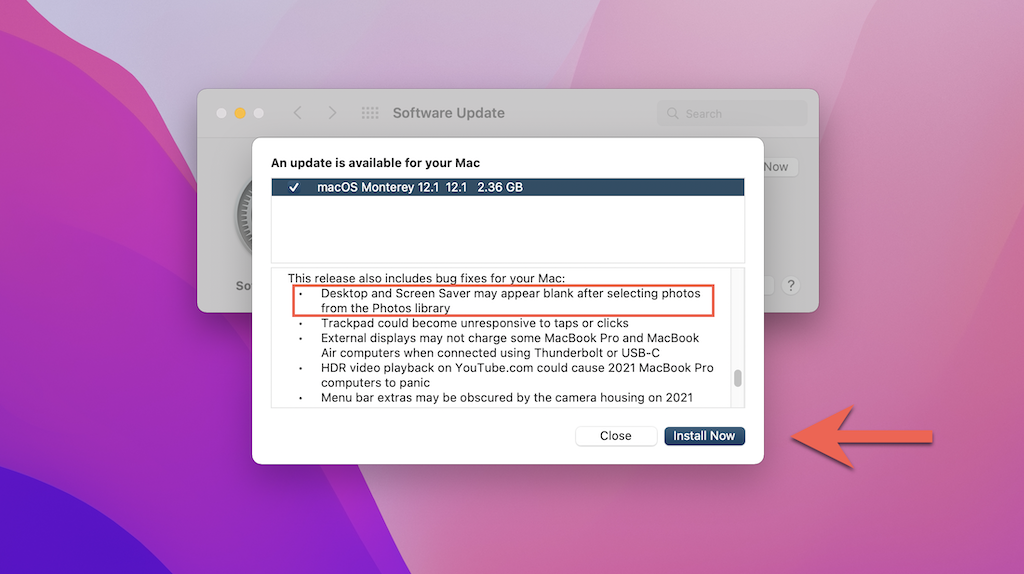
6. Dib u deji NVRAM
NVRAM ( haddii(NVRAM) kale loo yaqaan PRAM ) waxa ay haysaa macluumaadka la xidhiidha dhowr nidaam oo muhiim ah macOS settings-taariikhda & wakhtiga, wadista bilawga ah, xallinta muujinta, iwm. Haddii cilad-badbaadiyaha shaashadda uu sii socdo, dib u habeynta NVRAM(NVRAM) ayaa laga yaabaa inay ku caawiso hagaajinteeda.
Xusuusin:(Note:) Waxa kaliya oo aad dib u dajin kartaa NVRAM -ka Macs -yada ku shaqeeya Chipset- ka Intel . Haddii aad isticmaasho App iyo Silicon Mac, u gudub hagaajinta xigta.(le Silicon Mac, move on to the next fix.)
1. Dami Mac-gaaga.
2. Riix batoonka xoogga(Power) oo isla markiiba qaboojiyaha Command , Option , P , iyo furayaasha R isku mar.

3. Fur furayaasha sii daa marka aad maqasho dhaanta bilowga mar labaad. Haddii Mac -gaagu ka kooban yahay Apple T2 Security Chip , sii da furayaasha ka dib marka ay summada Apple(Apple) soo noqoto mar labaad.
Intaa waxaa dheer, dib-u-dejinta Mac-ga SMC (maaraynta maareynta nidaamka) waxay keeni kartaa natiijooyin wax ku ool ah arrimaha la xiriira shaashadaha. Si aad u hesho tilmaamo tallaabo-tallaabo ah oo dhammaystiran, hubi hagahayaga dib-u -dejinta SMC iyo NVRAM ee Mac(resetting the SMC and NVRAM on Mac) .
7. Nadiifi Mac-ga Cache-ga
Haddii mid ka mid ah hagaajinta kor ku xusan aysan shaqayn, waa inaad nadiifisaa Mac arjiga iyo khasnadaha nidaamka(clear the Mac’s application and system caches) . Habka ugu dhakhsaha badan ee taas loo sameeyo waxay u baahan tahay rakibaadda iyo isticmaalka Onyx(installing and using Onyx) . Halkan waxaa ah dulmar kooban oo ku saabsan adeegsiga si aad u tirtirto kaydka Mac-gaaga.
1. Soo deji oo rakib Onyx . Hubi inaad hesho nooca ku habboon rakibaadda macOS ee Mac -gaaga .
2. Fur Onyx oo sii ogolaanshaha faylalka iyo faylalka iyo gelitaanka(Files and Folders) diskka buuxa(Full Disk Access) .

3. Dooro tab dayactirka . (Maintenance)Ku dhaaf xulashada caadiga ah ee shaashadda gudaheeda adigoon taaban oo dooro Run Hawlaha(Run Tasks) .

Mac kaaga si toos ah ayuu dib u bilaabi doonaa. Ka dib markii Onyx ay dhameysato nadiifinta khasnadda, macOS waxaa laga yaabaa inuu dareemo tartiib tartiib ah marka hore. Laakiin xawligu wuu kordhin doonaa markaad sii wadato isticmaalkeeda.
Screensaver on Mac go'an
In kasta oo tignoolajiyada shaashadda ay horumarisay ilaa in ujeedada asalka ah ee adeegsiga shaashadaha aanay khusayn, haysashada sawirka aad jeceshahay ama animation-ka ayaa soo muuqda marka Mac -gaagu aanu shaqaynayn waxay kaa caawinaysaa kor u qaadida khibradda isticmaale. Waxaan rajeyneynaa in hagaajinta sare ay kaa caawisay inaad hesho shaashadahaaga si aad u bilowdo muujinta ama u shaqeyso markale sidii caadiga ahayd.
Related posts
7 Siyaabood Oo Aad Ku Dadajin Karto Kombayutarka Mac
7-da Siyaabood ee ugu Sarreysa ee lagu dhimi karo Isticmaalka Xogta Mac
Steam ma ka furmayo Mac? 13 siyaabood oo loo saxo
Dukaanka Apple Aan soo dejineynin Apps-ka Mac? 6 Siyaabaha loo Hagaajin karo
Chrome Kuma Shaqeeyo Mac? 13 siyaabood oo lagu hagaajiyo gaabiska iyo shilalka
Sida loogu daro Printer on Mac ah
Sideen uga furaa Terminal-ka Mac? (3 siyaabo)
Sida loo wadaago faylalka Mac OS X Windows 7 & Windows 8 PCs
Dhawaaqa kuma shaqaynayo Mac? 7 Siyood Oo Loo Hagaajiyo
5 siyaabood oo loo xidho barnaamijka aan ka jawaabin ee Mac
Adiga oo ku arkaya Su'aasha Su'aasha Folderka? Waa kan waxa la sameeyo
Mac Ma Bilaaban Doono? 7 Talooyin xallinta dhibaatada
Aaway astaanta Wi-Fi ee Mac? Sida loo awoodsiiyo ama loo qariyo
5 siyaabood oo loo gooyo, nuqul ka sameeyo, oo loogu dhejiyo qoraalka Mac
Sida loo duubo wicitaanada Skype ee Windows, Android, iPhone, iyo Mac
Sida loo isticmaalo geesaha kulul ee Mac: Dhammaan waxaad u baahan tahay inaad ogaato
Hagaha dhammaystiran ee xulashada qoraalka ee Mac kaaga
Sida loo duubo shaashadda Mac kaaga app Screenshot
Sida loo sameeyo wicitaanada kooxda maqalka iyo muuqaalka ah ee Skype (Windows, Android, iPhone, Mac)
5 siyaabood oo lagu Muujin karo Jidka Faylka ee MacOS
